【ポストフロップトレーニング】GTOと対戦してGTOのプレイラインを練習しよう!
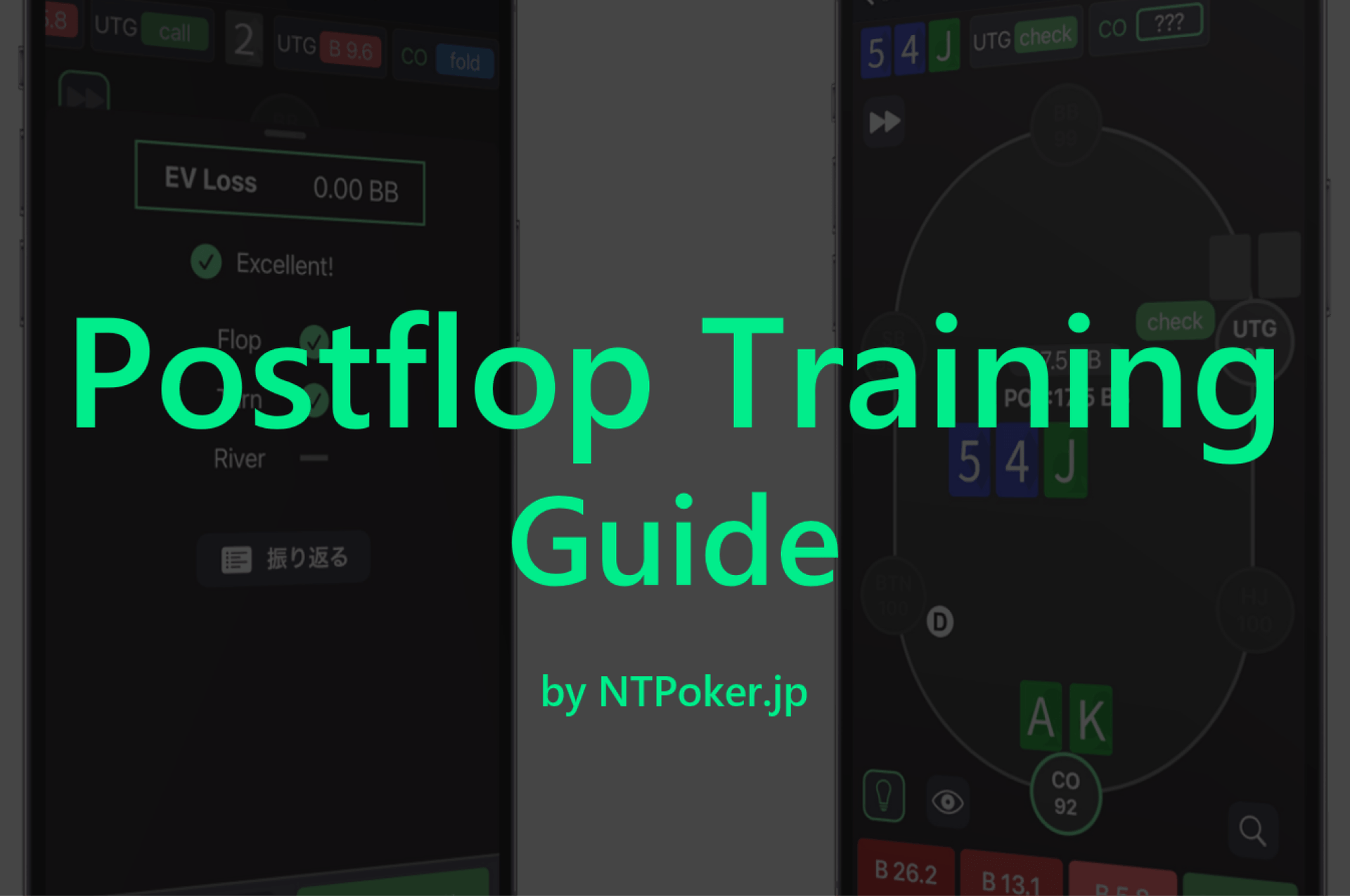
ポストフロップトレーニング 概要
- GTOと対戦
- 対戦結果をGTOソルバーで解析
この機能ではGTO と対戦を行うことができます。GTO についてどう学習していいのか分からない、座学というよりは実際のプレイでポーカーを学びたい、そういった方には最適の機能です。また、ポーカーを始めたての方も、このトレーニングを繰り返し行い、感覚的に GTO だったらどのようにであれば、プレイするのか想像ができるようになれば、十分に強いプレイヤーとなることができます。
自分の苦手なポジションやボードを選択して、トレーニングできるうえ、自分の選択したアクションの EV ロスがどれくらいあったのか、お互いのレンジにはどういったハンドが残っているのかなど、結果も細部まで確認することができます。
機能紹��介
条件の設定
GTO と対戦を始める前に、自分がトレーニングしたい状況を以下の 5 つの条件に合わせて設定することができます。
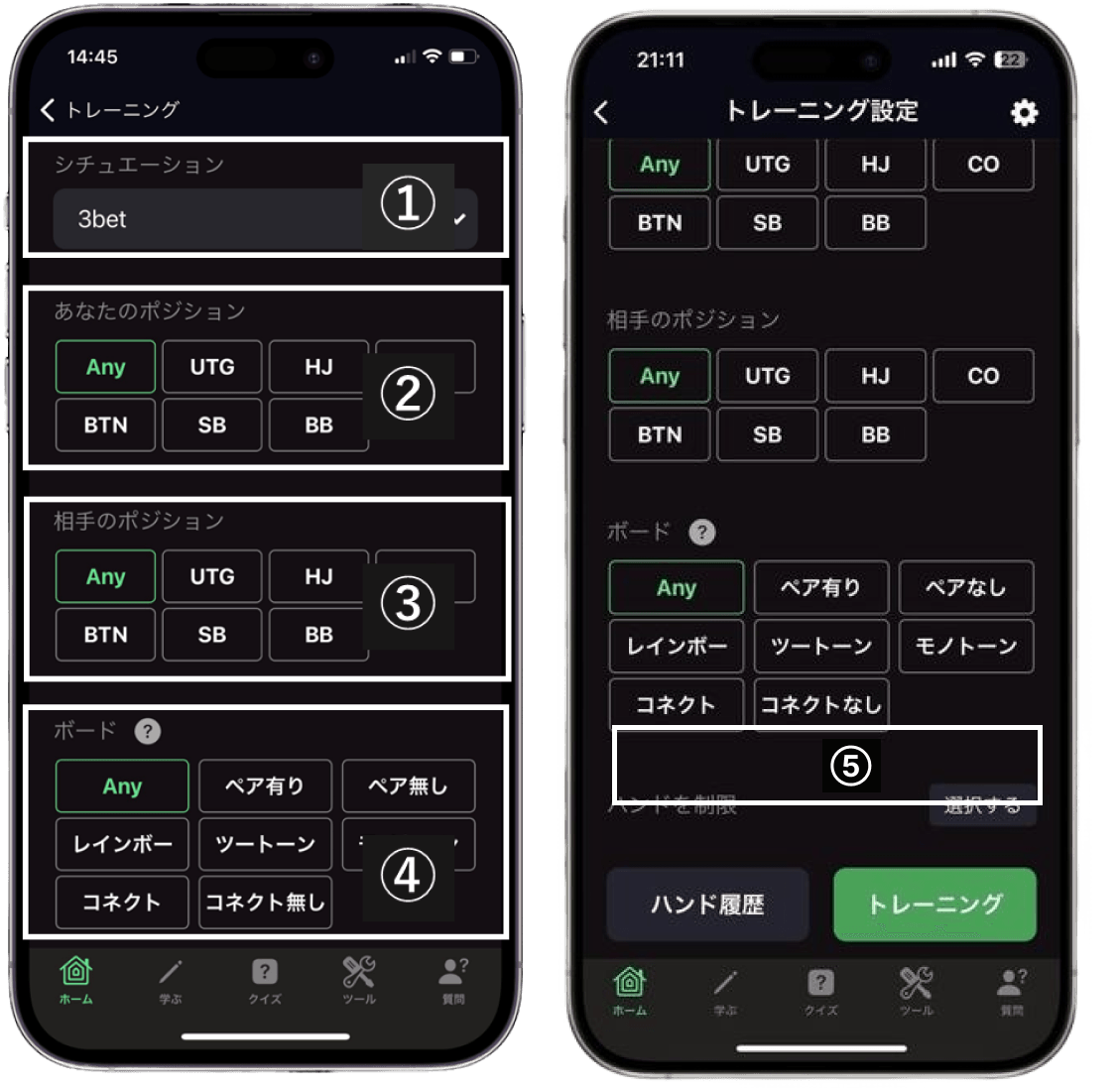
- ① シチュエーション
- ② あなたのポジション
- ③ 相手のポジション
- ④ ボード
- ⑤ ハンドの制限
▶トレーニングで使用しないハンドを設定することができます。
画面の見方
トレーニング開始のボタンを押すと、以下のようなトレーニング画面に遷移します。 この画面には以下の情報が含まれています。
表示
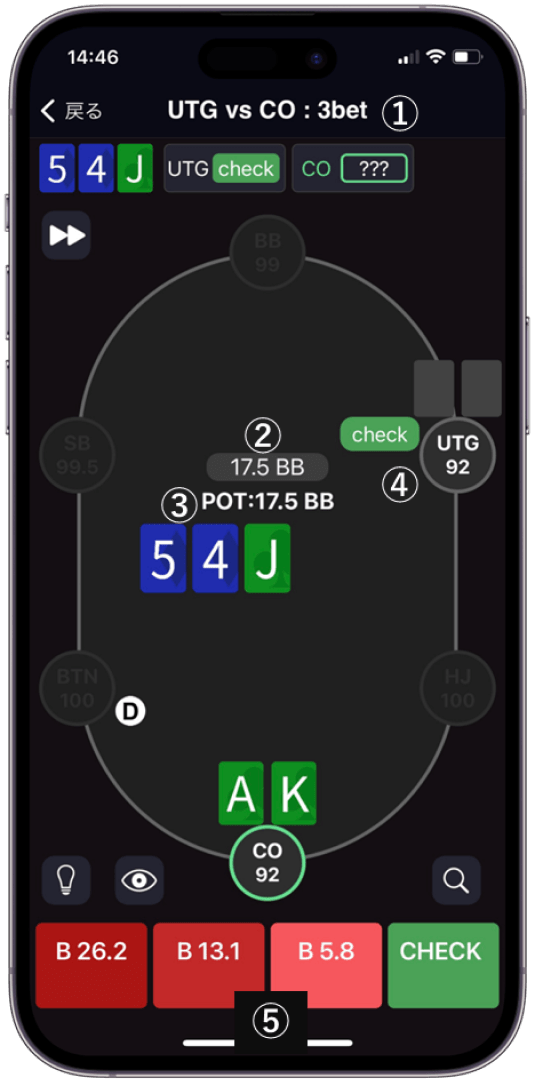
- ① 自分と相手のポジション、プリフロップのシチュエーション
- ② 前回のラウンドまでのPot
- ③ 今回のラウンドも合わせたPot
- ④ 相手のアクション
- ⑤ アクションの選択肢
アクション操作
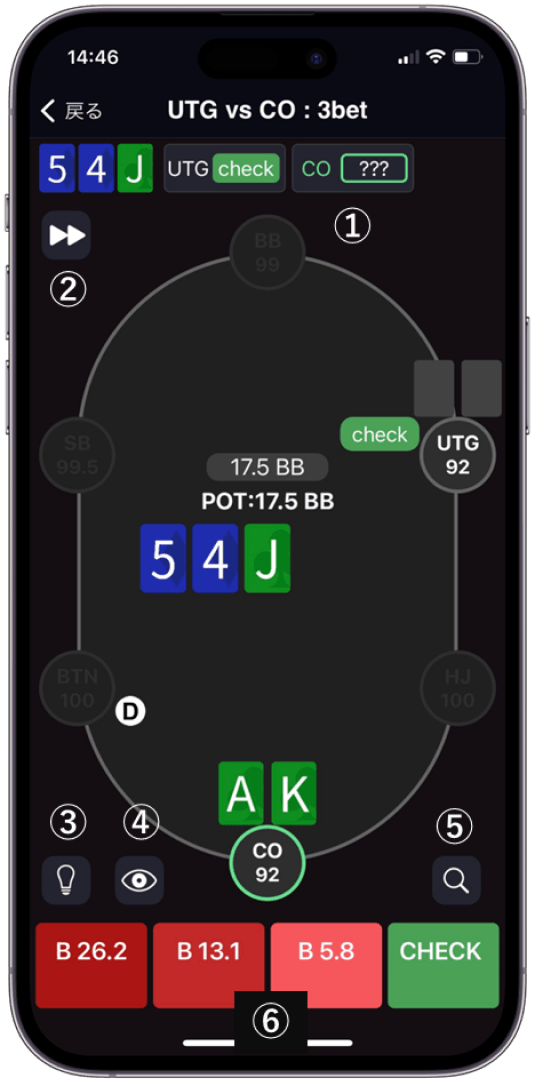
- ① GTO戦略詳細の表示
- ② 相手のプレイ速度の変更
- ③ アクション頻度表示/非表示の切替
- ④ 相手のハンド表示/非表示の切替
- ⑤ 現在のGTO戦略詳細の表示
- ⑥ アクションの選択
①または⑤をタップした場合
GTO戦略の詳細な解析を確認することができます。
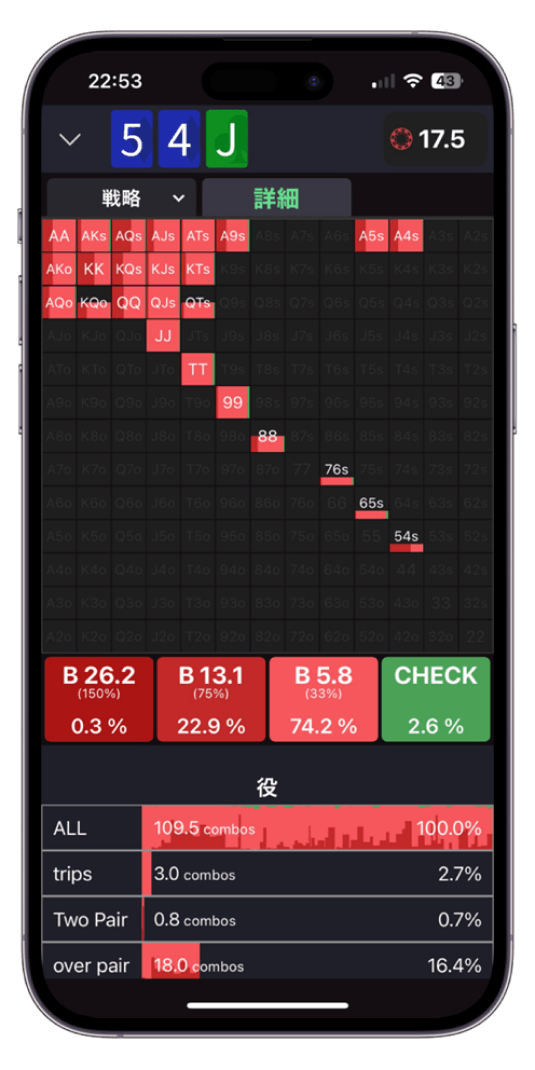
③をタップした場合
GTO戦略におけるアクションの頻度を確認することができます。
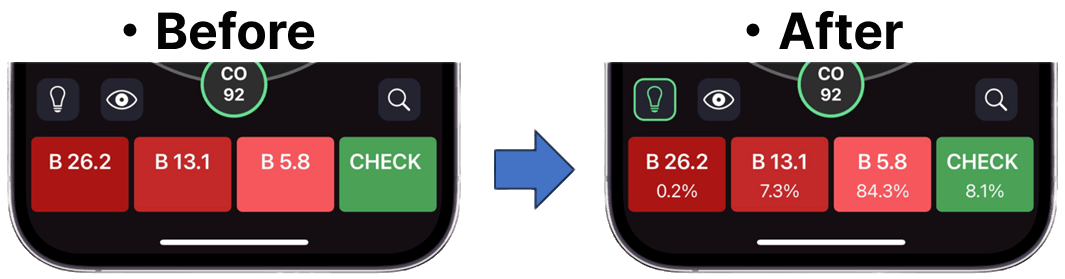
④をタップした場合
ゲーム進行中でも相手のハンドを確認することができます。
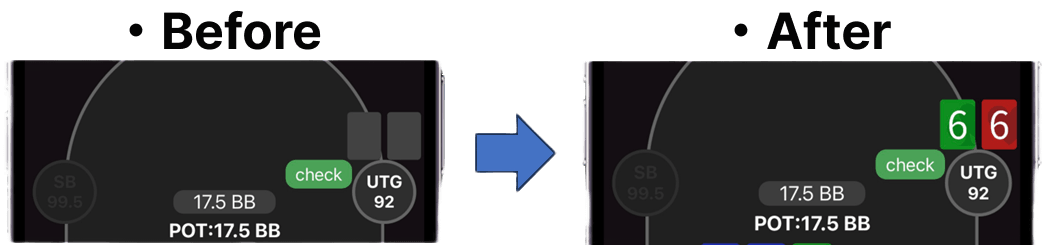
アクションの進め方
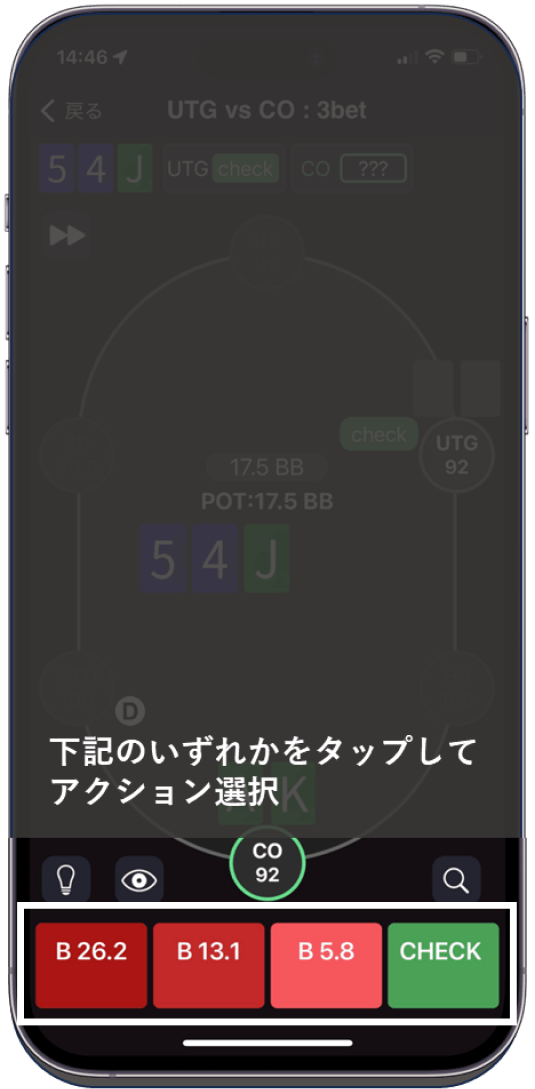
- アクション選択肢をタップすると、その都度アクションの頻度が表示されます。
- ここで、アクションの頻度が0%のアクションを選択するとGTO上分岐が存在しないため、トレーニングを終了します。
- チェックアラウンド、またはどちらかがコールすると次のラウンドへいきます。
- 同様にしてターン、リバーとアクションを続けていきます。
全体の結果の見方
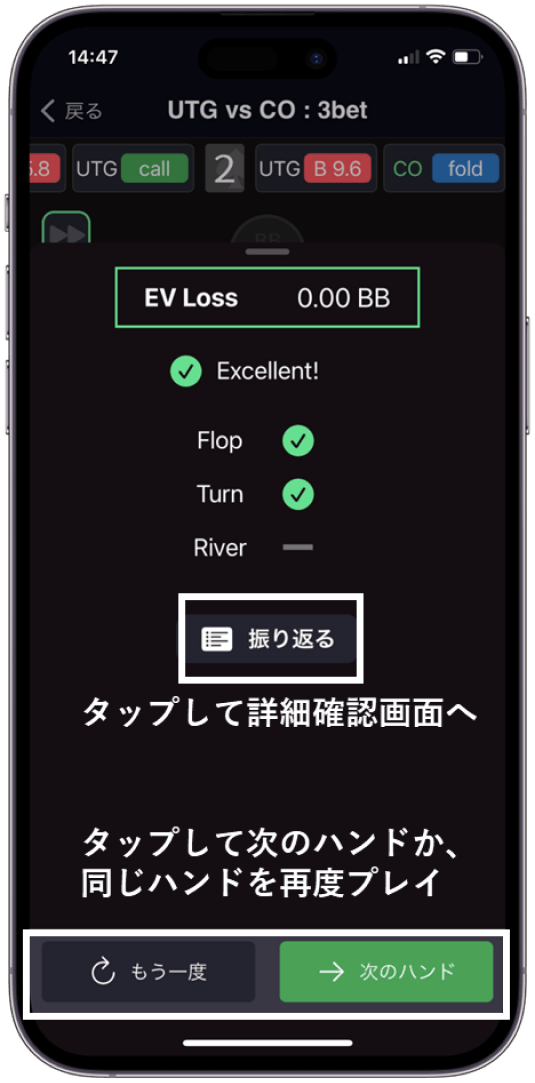
最後の結果確認画面では選択したストリート全体でのEVロスを確認することができます。
同じハンドを再度プレイするか、次のハンドに進むか、プレイしたハンドの詳細を確認する画面へ進むかの選択をすることができます。
同じハンドを再度プレイするか、次のハンドに進むか、プレイしたハンドの詳細を確認する画面へ進むかの選択をすることができます。
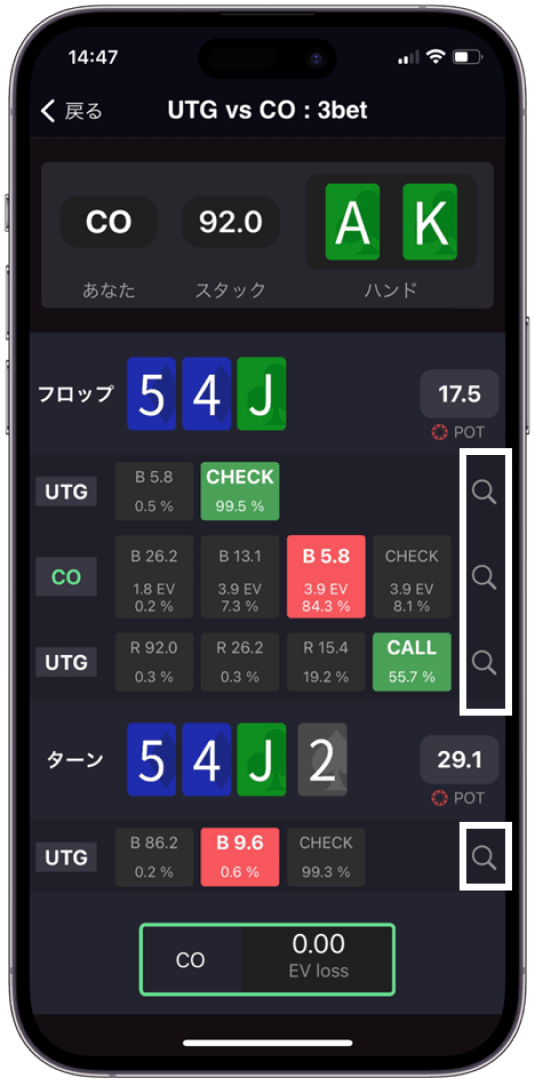
「振り返る」ボタンをタップすると一連のストリートを見直すことができます。
GTOではどういった頻度であるのか、実際にどういったアクションを選択したのか、その結果としてEVロスはどの程度あったのか、こういった詳細情報を確認することができます。
画面右側の虫眼鏡ボタンを押すと具体的なレンジ構成や役、ドローのコンボ数、エクイティ分布などの詳細情報を確認することができます。
GTOではどういった頻度であるのか、実際にどういったアクションを選択したのか、その結果としてEVロスはどの程度あったのか、こういった詳細情報を確認することができます。
画面右側の虫眼鏡ボタンを押すと具体的なレンジ構成や役、ドローのコンボ数、エクイティ分布などの詳細情報を確認することができます。
まとめ

NTPoker のポストフロップトレーニング機能について紹介しました。 この機能はゲーム感覚で繰り返し行うことができ、なおかつその瞬間に振り返りを行うことができるため、「楽しく」「効率よく」「早く」ポーカーの腕を上達させることができます。
